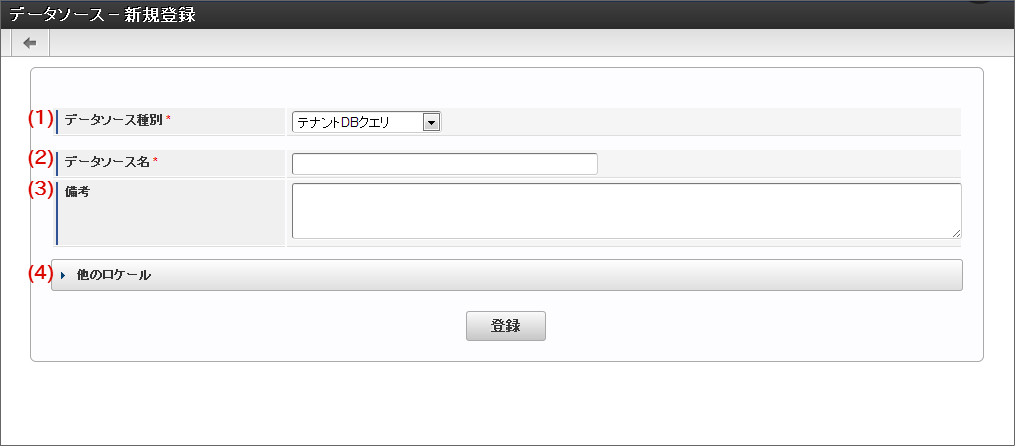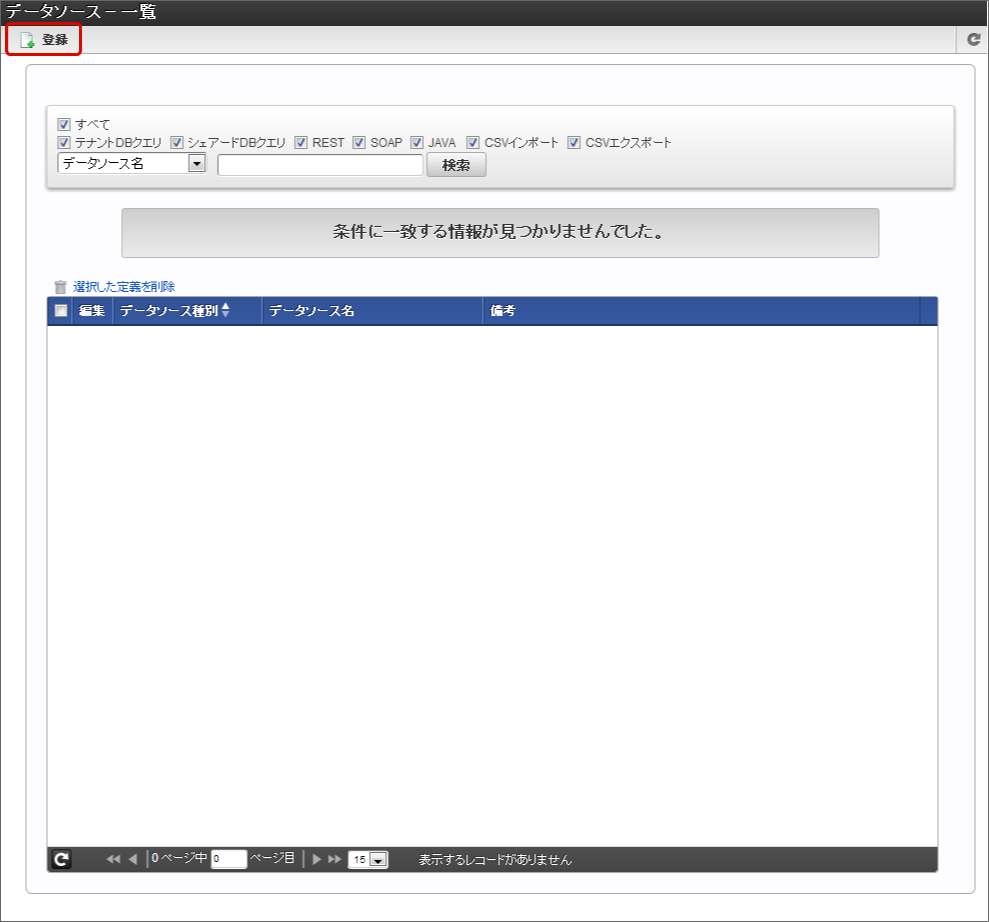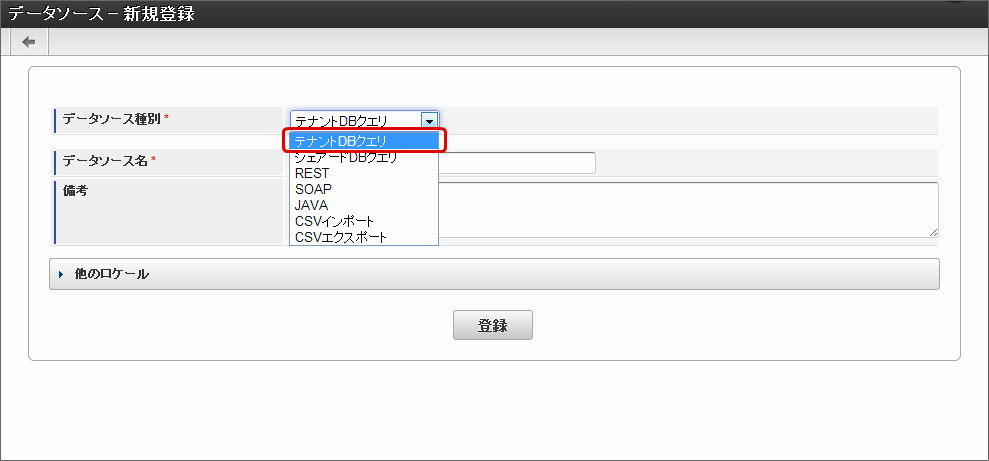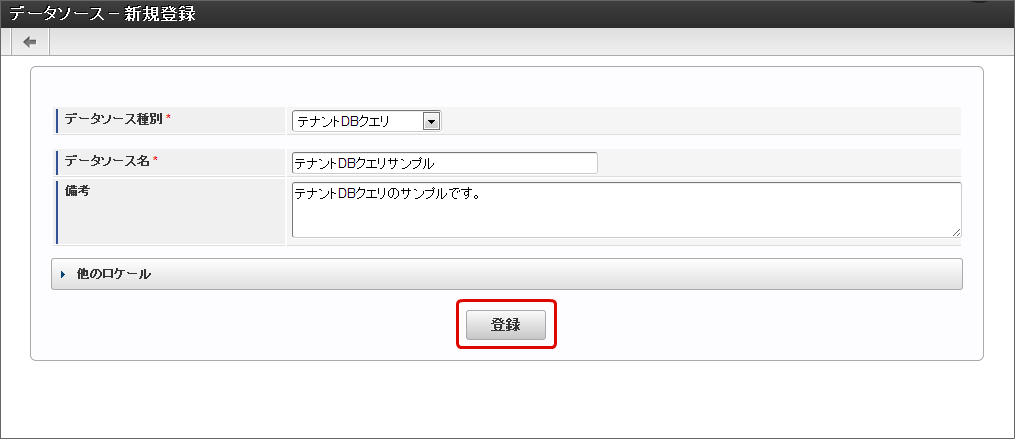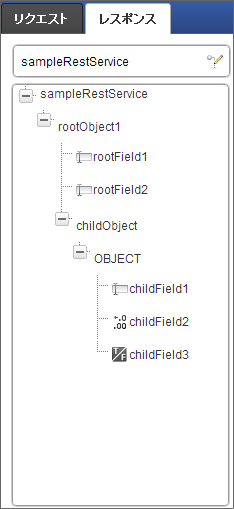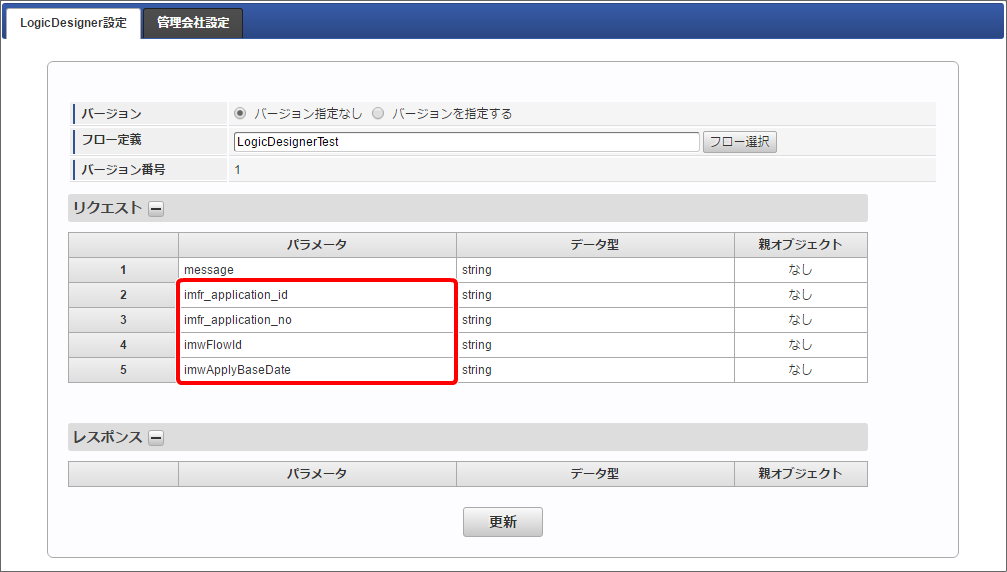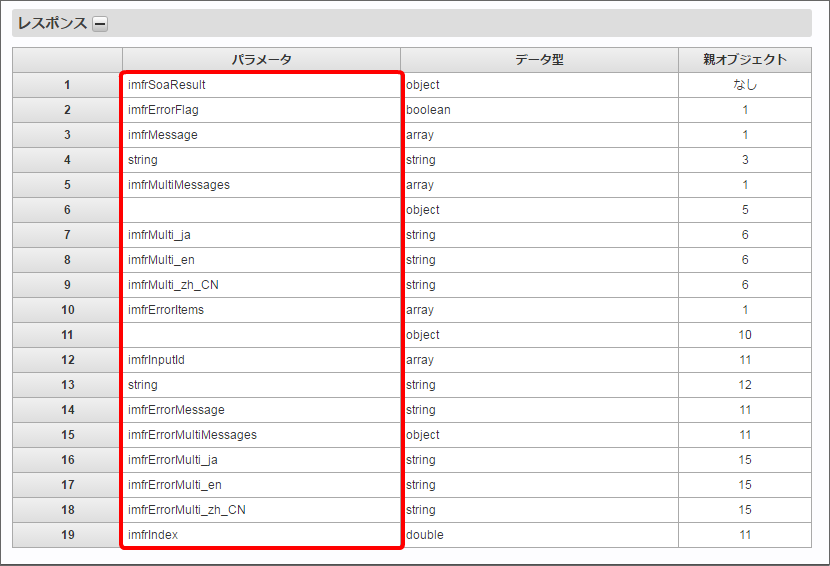4.7. データソース定義を設定する¶
ここでは、データソース定義の設定方法について説明します。
Contents
4.7.1. データソース定義とは¶
データソース定義は、外部連携する場合のインタフェースを抽象化し、Webサービスでも、テーブルでも、同じインタフェースで連携する抽象化層の定義です。データソース定義では、外部連携機能を設定します。
4.7.2. データソース定義の設定方法¶
「データソース - 新規登録」画面の機能と各部の説明¶
「データソース - 新規登録」画面の内容は以下の通りです。
データソース種別
データソースの種別を選択します。データソースの種別は、以下の通りです。
- テナントDBクエリ:テナントDBからデータを取得します。
- シェアードDBクエリ:シェアードDBからデータを取得します。
- REST(非推奨):REST APIを使用して、Webサービスを利用できるように設定します。
- SOAP(非推奨):WSDLを使用して、Webサービスを利用できるように設定します。
- JAVA(非推奨):Javaプログラムを連携できるように設定します。
- LogicDesigner: IM-LogicDesigner を連携できるように設定します。
- CSVインポート:CSVのインポートができるように設定します。
- CSVエクスポート:CSVのエクスポートができるように設定します。
- テナントDB更新系クエリ:テナントDBのデータの登録・更新・削除を実行します。
- シェアードDB更新系クエリ:シェアードDBのデータの登録・更新・削除を実行します。
データソース名
データソース定義の名称を入力します。ここで設定した名称がデータマッパーなどで表示されます。備考
登録するデータソースの説明を入力します。他のロケール
クリックすると表示しているロケール以外のロケールに個別にデータソース名や備考の入力欄を表示します。コラム
データソース種別「ルール」は、OpenRules モジュールを導入した場合のみ利用できます。ルールの設定などの詳細については「 OpenRules for IM-BIS 連携ガイド 」を参照してください。コラム
IM-BIS 2015 Winterより、データソース種別「LogicDesigner」を追加しました。データソース種別「LogicDesigner」は、データソース種別「REST」「SOAP」「JAVA」の機能を補完したもので、今後新規機能の追加は「LogicDesigner」に対してのみ実施されます。そのため、「REST」「SOAP」「JAVA」の利用については非推奨とし、「LogicDesigner」の利用を推奨しています。
「データソース - 新規登録」画面の操作手順¶
「データソース - 編集」画面の機能と各部の説明¶
「データソース - 編集」画面の内容は以下の通りです。データソース種別により操作手順が異なりますので、操作手順についても以下を参照してください。コラム
IM-BIS 2015 Winterより、データソース種別「LogicDesigner」を追加しました。データソース種別「LogicDesigner」は、データソース種別「REST」「SOAP」「JAVA」の機能を補完したもので、今後新規機能の追加は「LogicDesigner」に対してのみ実施されます。そのため、「REST」「SOAP」「JAVA」の利用については非推奨とし、「LogicDesigner」の利用を推奨しています。
4.7.3. 階層化したリクエストパラメータ、レスポンスフィールドの設定方法¶
コラム
レスポンスで名称を入力せずに設定したパラメータ・フィールドはデータマッパー上で以下のように表示します。
- データ型が「object」の場合、「OBJECT」と表示します。
- データ型が「array」の場合、「ARRAY」と表示します。
- データ型が「string」「number」「date」「boolean」のいずれかの場合、「VALUE」と表示します。
4.7.4. BIS業務管理者が、各データソース定義を利用するための設定をする¶
登録したデータソース定義をBIS業務管理者が利用するためには、登録後に以下のリンク先の手順に従って、管理グループの管理対象に追加してください。
4.7.5. リクエストパラメータへのシステムパラメータ設定方法¶
コラム
外部連携で利用できるシステムパラメータについては、「 IM-BIS 仕様書 」-「 暗黙的に連携するリクエストパラメータの仕様 」を参照してください。
コラム
以下のデータソース種別でシステムパラメータを利用する場合、入力値の論理名・フィールドに表示されている全てのロケールに特定のシステムパラメータ名を設定してください。
- テナントDBクエリ
- シェアードDBクエリ
- テナントDB更新系クエリ
- シェアードDB更新系クエリ
コラム
以下のデータソース種別でシステムパラメータを利用する場合、データフォーマットの列名・フィールドに特定のシステムパラメータ名を設定してください。
- CSVエクスポート
4.7.6. レスポンスパラメータへの処理結果メッセージ設定方法¶
コラム
処理結果メッセージについては、「 IM-BIS 仕様書 」-「 暗黙的に連携するレスポンスパラメータの仕様 」を参照してください。